¿Cómo configurar el catálogo de Botmaker?
En este artículo obtendrás información acerca de cómo configurar el catálogo de productos de la plataforma Botmaker.
Lectura estimada: 06 minutos
La funcionalidad de comercio electrónico y el catálogo de productos de la plataforma Botmaker agrupan características para integrar productos y tiendas en un chatbot, permitiendo una experiencia conversacional completa desde el inicio del customer journey hasta la finalización del proceso de checkout.
El proceso de configuración consta de tres pasos:
- Integración y carga del catálogo en Botmaker
- Creación de intenciones
- Personalización del _ look and feel -apariencia del sitio e identificación con la marca- (por parte de Botmaker)
Paso 1: Integración y carga del catálogo
Puedes realizar la integración del catálogo de dos maneras:
-
Por API:
-
- Útil para grandes proyectos con mucha cantidad de SKUs y actualizaciones frecuentes.
-
- No requiere acción manual.
-
Por planilla de cálculos (Excel)
-
- Útil para casos donde la frecuencia de actualización es baja.
-
- Requiere acciones manuales.
-
- No soporta combos/paquetes.
-
- Se necesita de Botmaker para enviar el modelo de Excel.
-
- Botmaker realiza la carga del Excel en el bot .
En ambos casos, para crear el catálogo de productos, debes cargar los siguientes datos:
-
Productos (obligatorio): Los ítems que se presentarán a los clientes, incluyendo sus características y precios.
-
Categorías (opcional): Permite categorizar productos y luego ofrecer opciones de filtrado al cliente.
-
Tiendas (opcional): Las tiendas o sucursales permiten manejar opciones de delivery y disponibilidad de inventario. Si no se cargan tiendas, los productos se muestran de forma global sin importar la ubicación del cliente
-
Zonas de atención (opcional): Permite definir rangos de atención y agregar capacidad de geolocalización. Puedes asignar tiendas y precios específicos a estas zonas.
-
Esquemas de precios (opcional): Esta entidad permite sobreescribir precios para productos y relacionarlos a Zonas de atención. Es decir, el precio definido por defecto a nivel producto, puede ser modificado para una zona específica utilizando esta estructura.
Carga de Catálogo via API
En la plataforma, ve a Menú>Canales e Integraciones>Botmaker API (https://go.botmaker.com/#/integrations/api) y accede a la API para realizar una revisión de los Endpoints y la documentación. Estos endpoints describen los recursos previamente mencionados.
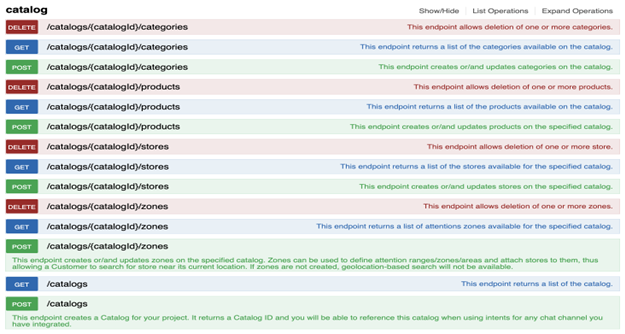
Carga de Catálogo vía Excel
Debes armar una planilla en Excel Template catálogo.xlsx con las siguientes columnas (ver imagen debajo) :
- Identificador del producto (SKU)
- Título del ítem (nombre descriptivo corto)
- Breve descripción del ítem
- Palabras clave adicionales para ayudar con la búsqueda
- Disponibilidad del ítem
- Cantidad de inventario disponible (opcional)
- Condición (nuevo/usado/reacondicionado)
- Link a la página web del ítem. Se recomienda URL que vincule a un sitio donde el ítem se ofrece para la venta
- Link a la imagen del producto. La URL debe redirigir a una imagen válida del ítem (no página web)
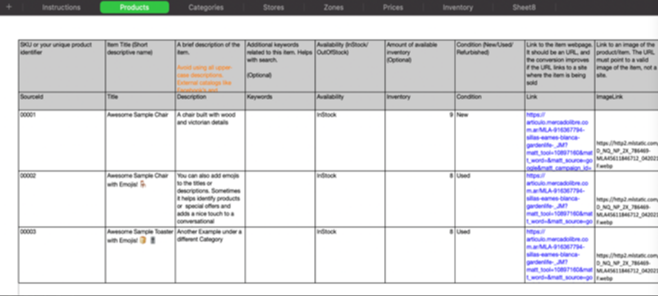
Paso 2: Creación de intenciones
Debes configurar la acción Show Smart Ecommerce en la intención que invocará el catálogo y luego activar el switch Portal de e-commerce.
Dentro del Portal de e-commerce, se deben realizar configuraciones de acuerdo a las características de cada negocio:
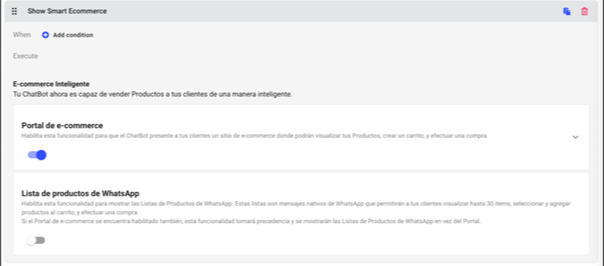
Paso 3: Personalización del look and feel
Como paso final, debes comunicarte con tu Account Manager para personalizar la apariencia del sitio de tu negocio y las características que identifican a la marca.
Ofrece a tus clientes una experiencia de compra sencilla y dinámica integrando tu catálogo en el Portal de E-commerce de la plataforma Botmaker. Para información adicional sobre la funcionalidad de e-commerce, consulta el artículo: ¿En qué consisten el catálogo de productos y la funcionalidad de comercio electrónico en Botmaker?
Recuerda visitar nuestro Centro de Ayuda para mayor información.
Escrito por: Equipo Botmaker
Actualizado: 06/05/2022
